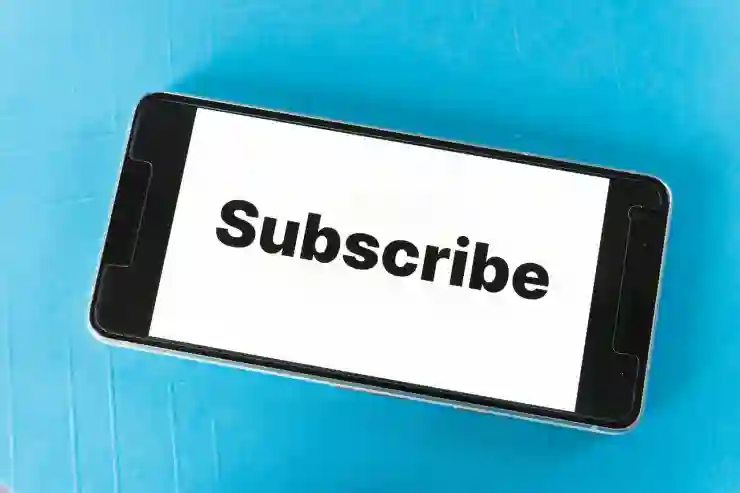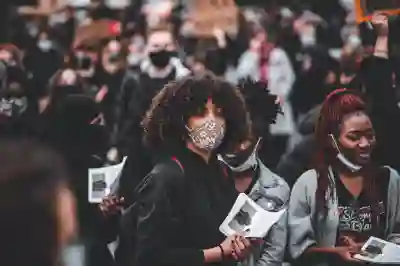[같이 보면 도움 되는 포스트]
요즘 유튜브 쇼츠가 많은 관심을 받고 있습니다. 짧고 임팩트 있는 영상은 사람들의 눈길을 끌기 좋기 때문에, 나만의 콘텐츠를 제작해보는 것도 좋은 방법입니다. 필모라와 같은 편집 프로그램을 활용하면 동영상을 간편하게 자르고, 필요한 부분만을 추출하여 매력적인 쇼츠를 만들 수 있습니다. 이 글에서는 필모라를 이용한 동영상 편집과 유튜브 쇼츠 업로드 과정을 단계별로 안내해드리겠습니다. 아래 글에서 자세하게 알아봅시다!
필모라 설치 및 기본 설정
필모라 다운로드 및 설치 방법
필모라(Filmora)는 사용하기 쉬운 동영상 편집 프로그램으로, 공식 웹사이트에서 소프트웨어를 다운로드할 수 있습니다. 웹사이트에 접속한 후, ‘다운로드’ 버튼을 클릭하여 자신의 운영체제에 맞는 버전을 선택합니다. 다운로드가 완료되면 설치 파일을 실행하고, 화면의 지시에 따라 설치 과정을 진행하면 됩니다. 설치가 끝나면 프로그램을 열고 첫 번째 프로젝트를 시작할 준비가 됩니다.
프로젝트 생성하기
필모라를 실행하면 새로운 프로젝트를 시작하라는 메시지가 나타납니다. ‘새 프로젝트’ 버튼을 클릭하여 원하는 비디오 비율을 선택합니다. 유튜브 쇼츠의 경우 9:16 비율이 적합하므로 이 옵션을 선택하는 것이 좋습니다. 이후, 프로젝트 이름을 정해주고 저장할 위치를 선택합니다. 이렇게 하면 편집할 준비가 완료된 것입니다.
편집 환경 익히기
프로그램이 열리면 다양한 편집 도구와 메뉴들이 보입니다. 왼쪽 상단에는 미디어 라이브러리가 위치해 있으며, 여기서 추가하고 싶은 클립이나 이미지, 음악 등을 가져올 수 있습니다. 중앙에는 타임라인이 있어 영상의 흐름을 확인하며 편집할 수 있습니다. 오른쪽에는 다양한 필터와 효과가 있으며, 필요에 따라 추가적인 요소를 활용하여 영상의 품질을 높일 수 있습니다.
동영상 자르기 및 편집 기술
클립 불러오기
편집하고자 하는 동영상을 미디어 라이브러리에 불러오는 것으로 시작합니다. ‘내 컴퓨터에서 가져오기’ 버튼을 클릭하거나 드래그 앤 드롭 방식으로 원하는 영상을 라이브러리에 추가하면 됩니다. 여러 개의 클립을 추가할 수도 있으니 필요한 만큼 모두 불러오는 것이 좋습니다.
불필요한 부분 자르기
타임라인에 추가한 후, 원하는 클립 위에서 마우스 오른쪽 버튼을 클릭하여 ‘분할’ 기능을 사용하면 특정 구간만 잘라낼 수 있습니다. 자르고 싶은 시작점과 끝점을 정확히 지정한 후 재생 헤드를 이동시켜 분할하는 것이 중요합니다. 필요 없는 구간은 삭제하고, 남은 클립들을 연결해 자연스러운 흐름으로 이어지게 합니다.
효과 적용하기
영상에 생동감을 더하기 위해 다양한 효과를 적용할 수 있습니다. 오른쪽 메뉴에서 제공되는 필터나 트랜지션 효과를 찾아보세요. 각 효과는 간단하게 드래그하여 클립 위에 놓으면 적용됩니다. 이러한 요소들은 영상의 시각적 매력을 높이는 데 큰 도움이 됩니다.
유튜브 쇼츠 최적화하기
짧고 임팩트 있게 만들기
유튜브 쇼츠는 짧은 시간 안에 강렬한 인상을 주어야 하므로, 콘텐츠의 핵심 메시지를 빠르게 전달하는 것이 중요합니다. 따라서 60초 이내로 내용을 압축하고 가장 중요한 장면들만 남기는 것이 좋습니다. 관객이 바로 이해할 수 있도록 명확한 메시지를 전해야 합니다.
음악 및 음향 효과 추가하기
음악은 영상 분위기를 결정짓는 중요한 요소입니다. 필모라에서는 무료 음악 라이브러리를 제공하므로 적절한 배경 음악이나 음향 효과를 쉽게 찾고 추가할 수 있습니다. 음악 볼륨 조절 또한 가능하니 주목받아야 할 부분에 맞춰 조정하세요.
썸네일 제작하기
마지막 단계로 썸네일 이미지를 제작하는 것도 잊지 말아야 합니다. 눈길을 끌고 기억에 남는 썸네일은 시청자들의 클릭률을 높이는 데 크게 기여합니다. 이 과정에서는 필모라 내에서 간단하게 텍스트와 이미지를 조합하여 독창적인 썸네일 디자인이 가능합니다.
| 단계 | 설명 | 비고 |
|---|---|---|
| 1단계: 필모라 설치 | 공식 웹사이트에서 다운로드 후 설치 진행. | – |
| 2단계: 프로젝트 생성 | ‘새 프로젝트’ 클릭 후 비율 선택. | (9:16 권장) |
| 3단계: 클립 불러오기 | ‘내 컴퓨터에서 가져오기’로 파일 추가. | – |
| 4단계: 자르기 및 편집하기 | ‘분할’ 기능으로 불필요한 부분 제거. | – |
| 5단계: 효과 및 음악 추가 | 필터 및 트랜지션 적용 후 음악 삽입. | – |
YouTube 업로드 준비하기
YouTube 계정 로그인 하기
YouTube 쇼츠를 업로드하려면 먼저 YouTube 계정에 로그인해야 합니다. 계정이 없다면 무료로 가입할 수 있습니다. 로그인 후 페이지 우측 상단의 카메라 아이콘(+) 버튼을 눌러 ‘동영상 업로드’를 선택하세요.
쇼츠 형식으로 설정하기
업로드 페이지에서 동영상을 선택한 뒤 ‘쇼츠’ 옵션이 활성화되어 있는지 확인하세요. 일반적으로 자동으로 인식되지만 60초 이하의 길이를 갖춘 경우 반드시 확인하는 것이 좋습니다.
태그 및 설명 작성하기
마지막으로 동영상 제목과 설명란에 적절한 정보를 입력하세요.
태그를 통해 검색 최적화를 할 수도 있으니 관련 키워드를 포함시키는 것이 중요합니다.
다양한 사람들에게 노출되도록 하는 팁 중 하나입니다.
이제 정리해봅시다
필모라를 통해 유튜브 쇼츠를 제작하는 과정은 간단하지만 효과적입니다. 소프트웨어 설치부터 프로젝트 생성, 클립 편집, 음악 추가, 그리고 최종 업로드까지의 단계들을 잘 이해하고 실행하면 매력적인 콘텐츠를 만들 수 있습니다. 이 가이드를 참고하여 창의적인 영상을 제작해 보세요.
유용하게 참고할 내용들
1. 필모라 공식 웹사이트에서 최신 버전을 다운로드하세요.
2. 유튜브 쇼츠의 비율은 9:16로 설정하는 것이 좋습니다.
3. 무료 음악 라이브러리를 활용하여 적절한 배경 음악을 찾으세요.
4. 썸네일 디자인에 신경을 써서 클릭률을 높이세요.
5. 태그와 설명을 잘 작성하여 검색 최적화를 도와주세요.
핵심 사항 정리
필모라는 사용자 친화적인 동영상 편집 소프트웨어로, 유튜브 쇼츠 제작에 최적화된 기능들을 제공합니다. 주요 단계로는 프로그램 설치, 프로젝트 생성, 클립 불러오기 및 편집, 효과 적용, 음악 추가가 있으며, 마지막으로 유튜브에 업로드하기 전에 모든 설정을 확인하는 것이 중요합니다. 이러한 과정을 통해 더욱 매력적인 콘텐츠를 만들 수 있습니다.
자주 묻는 질문 (FAQ) 📖
Q: 필모라로 동영상을 어떻게 자를 수 있나요?
A: 필모라에서 동영상을 자르려면, 우선 프로그램을 열고 원하는 동영상을 타임라인에 추가합니다. 그런 다음, 자르고 싶은 부분의 시작 지점에 재생 헤드를 위치시키고 ‘가위’ 아이콘을 클릭하여 분할합니다. 이후 필요 없는 부분을 선택하고 ‘삭제’ 버튼을 눌러 제거하면 됩니다.
Q: 유튜브 쇼츠를 만들기 위한 동영상 길이는 어떻게 설정하나요?
A: 유튜브 쇼츠는 최대 60초 길이의 동영상입니다. 필모라에서 동영상을 편집할 때, 타임라인에서 전체 길이를 확인하고 필요에 따라 잘라서 60초 이하로 조정하면 됩니다. 이후에는 비율을 9:16으로 설정하여 쇼츠 형식에 맞게 조정하세요.
Q: 편집한 유튜브 쇼츠를 어떻게 업로드하나요?
A: 편집이 완료된 유튜브 쇼츠를 업로드하려면, 유튜브 앱이나 웹사이트에 로그인한 후 ‘업로드’ 버튼을 클릭합니다. 파일 선택 후, 제목과 설명을 입력하고 ‘쇼츠’ 태그를 추가하여 쇼츠로 인식되도록 합니다. 마지막으로 ‘업로드’ 버튼을 클릭하여 완료하면 됩니다.
[주제가 비슷한 관련 포스트]
➡️ 아이패드 프로 7세대와 에어 6세대 M4 스펙 및 가격 알아보자
➡️ 라테일 플러스 사전예약으로 추억을 되살리는 방법 알아보자
➡️ 유니컨버터로 MOV를 MP4로 변환하는 방법 살펴보자